转载:http://www.cnblogs.com/helloIT/p/6684247.html
1.目标
之前已经写过一篇关于Jenkins和SonarQube的一篇博客《jenkins集成sonar》,本文在参考前文的基础上,做了详细的补充。
使用SonarQube进行代码质量检查,访问SonarQube Server,可以查看代码质量检查报告。
2.环境说明
jdk:sun JDK1.8.0_20 64bit
MySQL:5.7.13
sonarqube-5.6.zip(链接: https://pan.baidu.com/s/1miRtGog 密码: k3qn)
sonar-scanner-2.6.1.zip(链接: https://pan.baidu.com/s/1nvuNFw1 密码: 9gac)
Jenkins sonar插件——sonar-2.6.hpi(链接: https://pan.baidu.com/s/1kVulJmB 密码: yyqq)
SonarQube汉化插件——sonar-l10n-zh-plugin-1.11.jar(链接: https://pan.baidu.com/s/1hstBTjA 密码: pb4m)
①Jenkins系列文档自本篇起JDK版本采用sun jdk8+ 。
②SonarQube依赖条件详细参考SonarQube官方文档。
3.前置工作
3.1 jdk8+的安装
略。
3.2 MySQL的安装及建立sonar专用database
安装过程略。
使用如下语句建立database:
createdatabasesonardefaultcharset=utf8;
3.3 配置sonarqube-server
进入sonarqube-server安装目录 >> conf目录,编辑sonar.properties文件:

3.4 配置sonarqube-runner
进入sonarqube-runner安装目录 >> conf目录,编辑sonar-scanner.properties文件:

笔者后来在安装当前最新版本(6.3.1)时,发现sonar-runner还必须加如下配置:
sonar.login=admin
sonar.password=admin
注:admin/admin是sonar的管理员初始登录账号密码。
最终sonar-runner的配置如下:
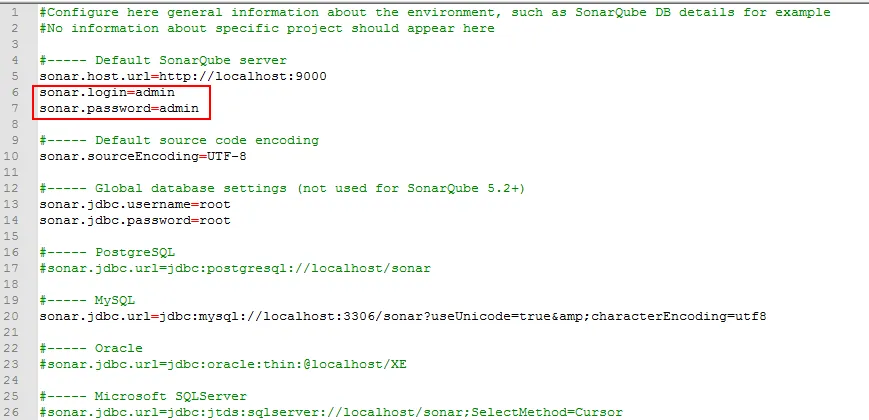
3.5 验证SonarQube是否安装成功
启动sonarqube-server:
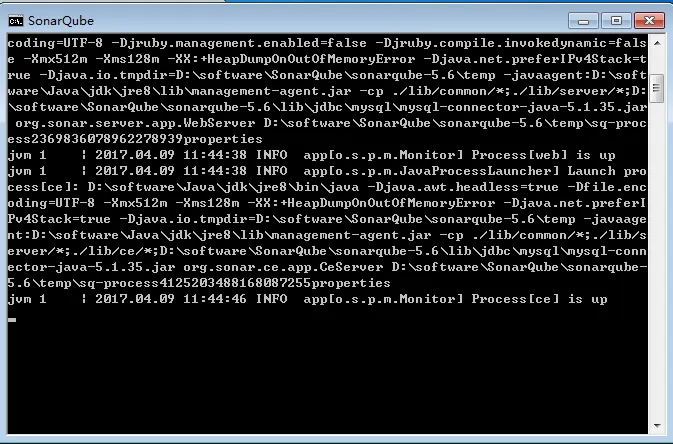
①在windows下启动失败请尝试用『以管理员身份运行』。
②如果SonarQube用的比较多,可以设置为服务。如此便不用每次都启动。
③在Jenkins中调用sonar,前提仍然是sonarqube-server已启动。
3.6 验证sonar-runner【可选】
(1)设置SONAR_RUNNER_HOME环境变量,值为sonar-runner安装位置
(2)设置path环境变量,增加 ;%SONAR_RUNNER_HOME%\bin
(3)新建sonar-project.properties文件,增加以下内容:
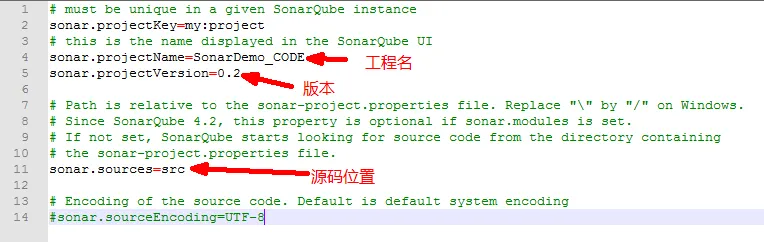
(4)进入源码位置,在控制台中执行sonar runner命令,看能够构建成功。
3.7 安装jenkins的sonar插件
方式一:通过上传sonar-*.hpi文件的方式安装,在没网络的情况下可能还要手动处理依赖插件。
方式二:在jenkins的『插件管理』中搜索sonar插件安装。
4.Jenkins配置
4.1 配置jdk
进入『系统管理』 >> 『Global Tool Configurationa』,配置如下:
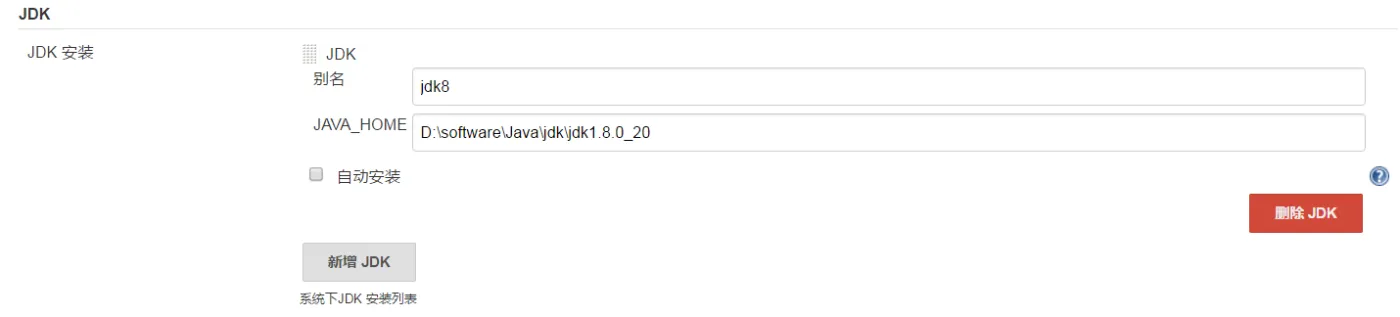
从此篇文章起,jdk版本变成了1.8+。如果jdk一开始就是1.8+,此步配置应省略。
4.2 配置sonar-server
进入『系统管理』 >> 『系统设置』,配置如下:

4.3 配置sonar-runner
进入『系统管理』 >> 『Global Tool Configurationa』,配置如下:
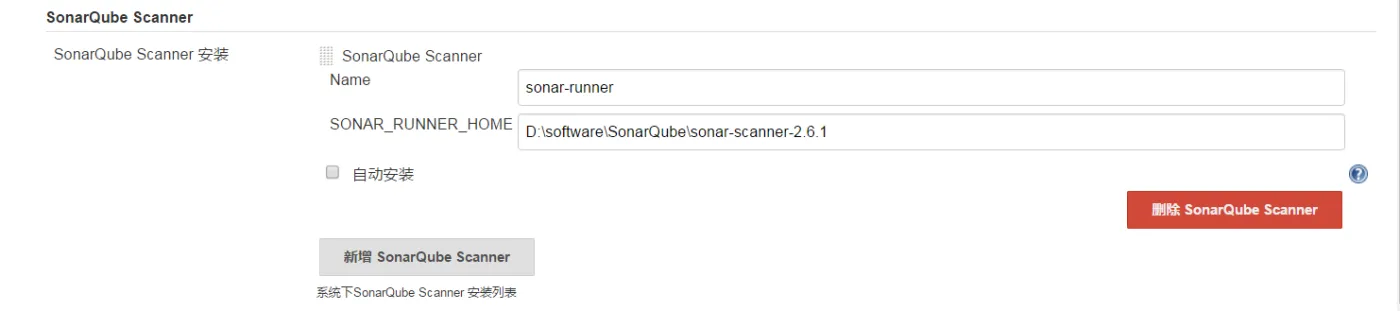
4.4 新建并配置job【自由风格】
(1)配置sonar-project.properties,详见本文3.6 步骤(3)。最终效果如下:
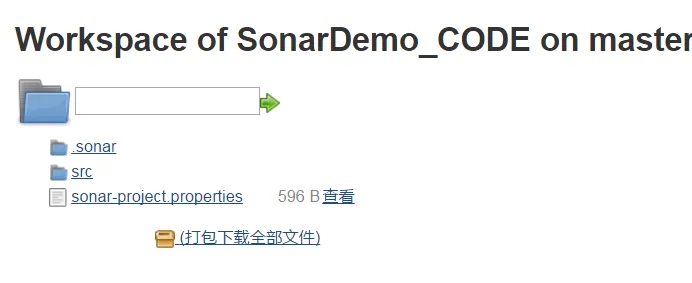
(2)配置job
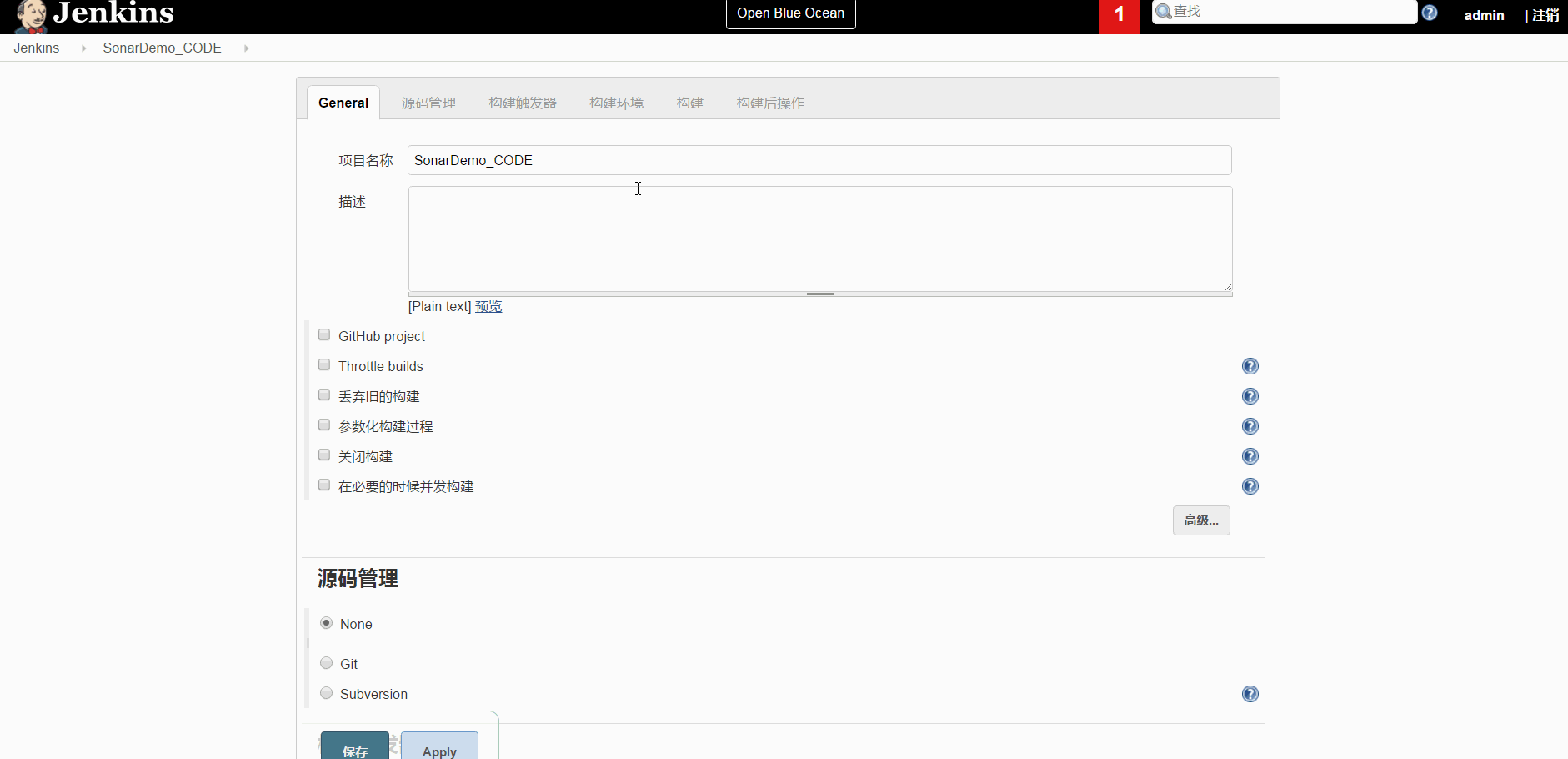
这里源码使用了码云的zheng项目,直接放到了该作业工作区的src目录之下。
5.构建结果
控制台输出如下:
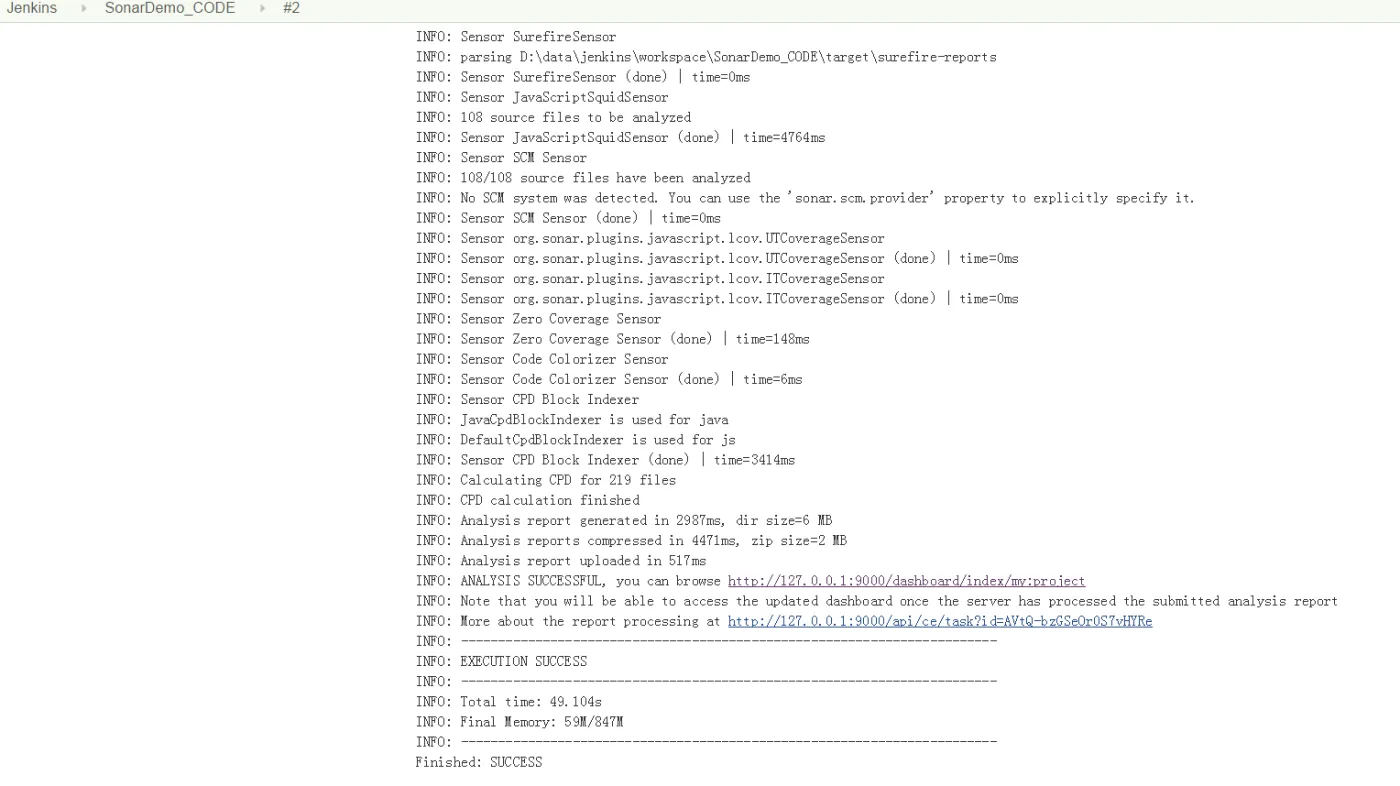
返回作业,能看到sonarqube检查结果的链接图标:
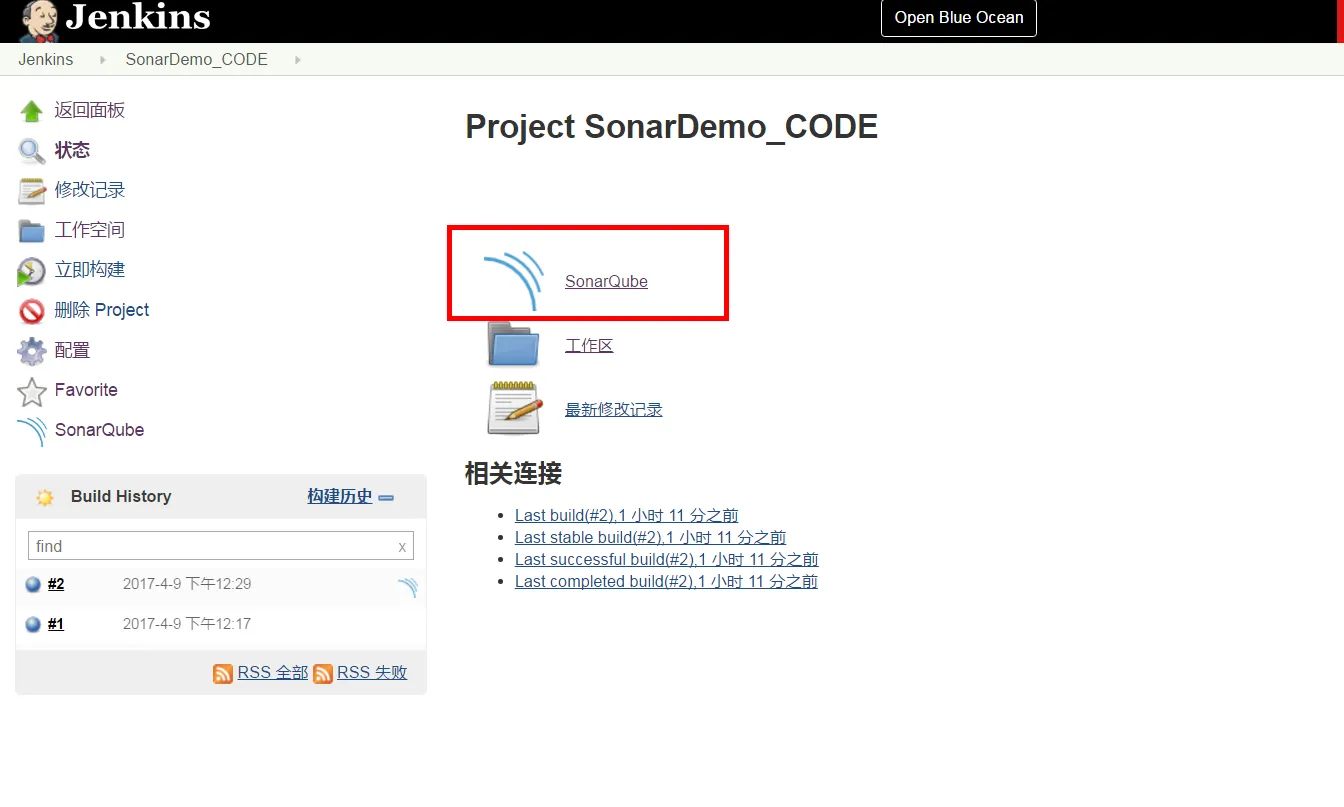
点击接图标,可以看到该次构建结果:

SonarQube汉化请参考《SonarQube中文插件安装》。
6.总结
①SonarQube 需要JDK 和 数据库 的支持。在选择前需要阅读官方文档选择合适的版本。
②SonarQube 是一个独立的软件,不是一定要和jenkins 扯上联系,因此完全可以先独立验证SonarQube的可用性,再利用sonar插件和jenkins关联。
③SonarQube 需要对sonar-server 做配置才能进一步使用。扫描项目时需要提供项目的配置文件。
